Ayuda ejercicios unidad 12: Organigramas y diagramas
Abre Word. Se mostrará un nuevo documento. Pulsa Guardar y llámalo Diagrama de mi rutina.
A continuación veremos paso a paso cómo conseguir el siguiente resultado:

- En la pestaña Insertar, grupo Ilustraciones, selecciona la herramienta SmartArt. Se abrirá una ventana con los distintos tipos de diagramas disponibles.
- Selecciona la categoría Ciclo y haz doble clic sobre el diagrama Ciclo continuo. Se dibuja un diagrama de ciclo en el documento y aparecen las Herramientas de SmartArt en la cinta.
- Para desarrollar el diagrama de la imagen, debes incluir los once elementos siguientes. Recuerda que puedes hacerlo gráficamente con el botón
 o desde el Panel de texto:
o desde el Panel de texto:

- Cambia los colores y el estilo del diagrama para que se parezca más al de la imagen. Lo haremos desde la ficha Diseño.
-
Primero, en la opción Cambiar colores hemos seleccionado el primer estilo de la sección Multicolor.
- Luego, desde la lista de estilos, hemos
seleccionado Efecto sutil.
- Ahora haremos más grandes las tareas que nos gustan más y más pequeñas aquellas que nos cuesta más hacer. Lo haremos desde la ficha Formato, grupo Formas.
- Selecciona el elemento que quieras y pulsa Mayor  tantas veces como quieras para agrandarlo.
tantas veces como quieras para agrandarlo.
- Selecciona otro elemento y pulsa Menor  tantas veces como quieras para hacerlo más pequeño.
tantas veces como quieras para hacerlo más pequeño.
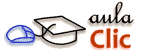 Cursos Informática Gratuitos
Cursos Informática Gratuitos

